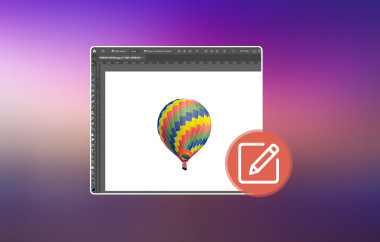Det er hyggelig å ta bilder av oss selv, venner, familie og kjæledyr. Spenningen kan imidlertid raskt forsvinne hvis du ser unødvendige landskap eller gjenstander i bakgrunnen av bildet. Heldigvis, etter hvert som teknologien utvikler seg, kan du fjerne bildebakgrunnen eller andre uønskede gjenstander fra det ved hjelp av applikasjonene som er tilgjengelige på smarttelefonen din.
Snapseed er en av de mest populære appene som er tilgjengelige på iPhone og Android-telefoner. Kan jeg fjerne en bakgrunn i Snapseed? Det er hovedformålet med denne artikkelen! Svaret på akkurat det spørsmålet er godt forklart i dette innlegget. Vi anbefaler at du bruker tid på å lese det for fullstendig informasjon om Snapseed.
Del 1: Kan Snapseed fjerne bakgrunn?
Det finnes utallige apper for bakgrunnsfjerning og verktøy i dag, som for eksempel Snapseed. Snapseed er et gratis redigeringsprogram som tilbys av Google for Android-telefonen og iPhone. De primære målgruppen for denne appen er nybegynnere, brukere av sosiale medier og fotografer på videregående nivå. Kan Snapseed fjerne bakgrunn fra bilder? Definitivt ja!
Snapseed har faktisk to måter å fjerne bildebakgrunner på. Den kan fjerne hele bakgrunnen eller bare noen objekter fra den. Det gode med Snapseed er at det ikke påvirker bildekvaliteten når bakgrunnen fjernes. Kvaliteten vil beholdes før, under og etter prosessen.
Del 2: Slik fjerner du bakgrunn i Snapseed
Noen foretrekker å fjerne bakgrunnen på bildene sine for videre redigering. De bør fokusere på motivet. I tillegg ønsker noen å ha kreativ frihet. De har en tendens til å endre bildebakgrunnen til noe mer tiltalende, legge til forskjellige scener eller design, og til og med memer.
Det gode med Snapseed er at det har et enkelt grensesnitt. Det vil være praktisk og enkelt for nybegynnere å fjerne bildebakgrunnen sin på grunn av dette. Imidlertid har denne applikasjonen komplekse funksjoner du må oppdage hvis du vil gjøre ytterligere redigeringer i bildene dine. Hvordan fjerner man en bakgrunn med Snapseed? Trinnene nedenfor vil være din beste guide.
Trinn 1nedlasting Snapseed på Android-telefonen eller iPhonen din. Deretter må du sørge for at du gir alle tillatelsene den trenger for prosessen. Åpne den deretter på de nevnte smarttelefonene for å starte prosessen. Senere trykker du på Plus For å importere bildet må du fjerne bakgrunnen.
Steg 2Du må se bildet i hovedgrensesnittet. Trykk på Verktøy knappen nederst i midten. Flere alternativer vil vises på skjermen. Trykk på Børste knappen på skjermen. Velg deretter Dodge & Burn alternativ. Juster intensiteten ved hjelp av pilene nederst.

Trinn 3Når resultatet er tilfredsstillende, trykker du på Kryss av knappen nederst til høyre. Deretter vises et lite vindu. Trykk på Lagre eller Eksport -knappen på listen. Bildet lagres i smarttelefonens fotoalbum.
Del 3: Slik fjerner du bakgrunnsobjekter i Snapseed
I tillegg til hele bildebakgrunnen kan Snapseed også fjerne et bestemt objekt fra den. Denne appen kan fjerne objektet fra bildebakgrunnen uten å etterlate spor. Hvis funksjonen for fjerning av bakgrunnsobjekter ikke brukes riktig, kan det imidlertid etterlate merker.
I tillegg opplever noen brukere problemer med å importere bildene sine til Snapseed. Denne appen støtter bare JPG, PNG og RAW. Du importerer kanskje bildeformater som ikke støttes av appen, for eksempel GIF. Du trenger kanskje et alternativt GIF-bakgrunnsfjerner i dette tilfellet. Hvordan fjerner man bakgrunnsobjekter med Snapseed? Trinnene nedenfor vil være din beste guide.
Trinn 1nedlasting Snapseed på smarttelefonen din som støttes av appen. Deretter vil du se det enkle grensesnittet til applikasjonen. Vennligst trykk på Plus -knappen eller hvor som helst på skjermen for å se fotoalbumet. Velg det du foretrekker å fjerne bakgrunnsobjektene fra.
Steg 2Vennligst trykk på Verktøy knappen nederst i midten. Deretter vises alle funksjonene i Snapseed på skjermen. Trykk på Helbredelse -knappen fra alternativlisten. Senere vises en pensel på skjermen. Bruk fingeren til å male over objektet du vil fjerne.

Trinn 3Når du er ferdig, trenger du bare å løfte fingeren for å la Snapseed fylle ut området. Trykk deretter på Sjekk-knappen, så viser skjermen deg flere alternativer. Vennligst trykk på Lagre eller Eksport -knappen på listen etterpå for å beholde bildet fra smarttelefonen din.
Del 4: Den beste måten å fjerne fotobakgrunn umiddelbart
Andre ønsker ikke å laste ned apper på enhetene sine på grunn av mangel på lagringsplass. Vi tilbyr AVAide BakgrunnsviskereDet er et nettbasert verktøy som tilbyr et dedikert AI-drevet verktøy for å fjerne bildebakgrunn effektivt. Det beste med dette nettbaserte verktøyet er at det automatisk oppdager og fjerner bildebakgrunnen etter at bildet er lastet opp fra hovedgrensesnittet. På den annen side lar det deg fortsatt velge og fjerne bakgrunnen nøyaktig og manuelt.
Dette verktøyet støtter flere bildeformater, som JPG, JPEG, PNG, GIF, osv. Det lar deg også eksportere gjennomsiktige PNG-bilder. Det er mye mer å finne ut om dette nettbaserte verktøyet. Nedenfor finner du de detaljerte trinnene for å lære deg hvordan du bruker programmet.
Trinn 1Åpne en ny fane eller et nytt vindu i nettleseren din og søk AVAide BakgrunnsviskereVennligst velg Velg et bilde knappen. Importer bildet fra datamaskinen som starten på prosessen. Bildet vil vises på skjermen etterpå.
Steg 2Velg Edge Refine knappen i sidefeltet. Deretter vil det vises forskjellige funksjoner på skjermen. Klikk deretter på Beholde knappen øverst. Bruk markøren til å markere bildet du vil beholde fra bildet. Forhåndsvisningen vises umiddelbart til høyre.
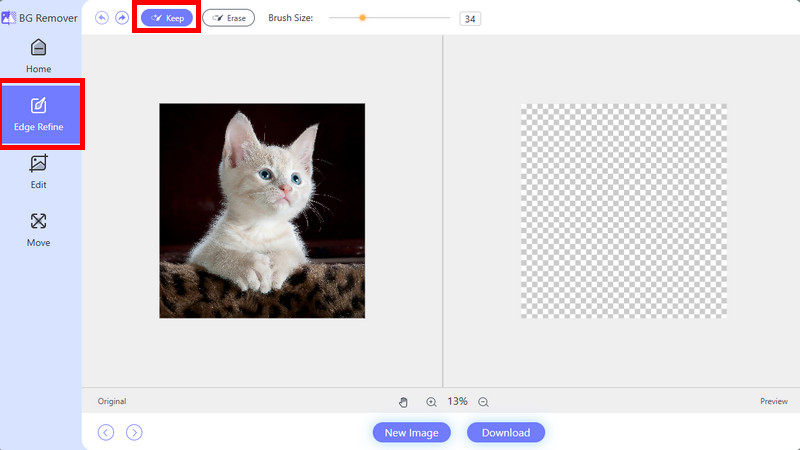
Trinn 3For videre redigering, klikk på Bevege seg knappen fra sidefeltet. Flytt deretter bildet til midten, fordi det ikke vil bli sett ennå, avhengig av plasseringen. Senere velger du Redigere -knappen fra sidefeltet, og du kan redigere bildet ytterligere. Du kan endre bakgrunnsfargen.
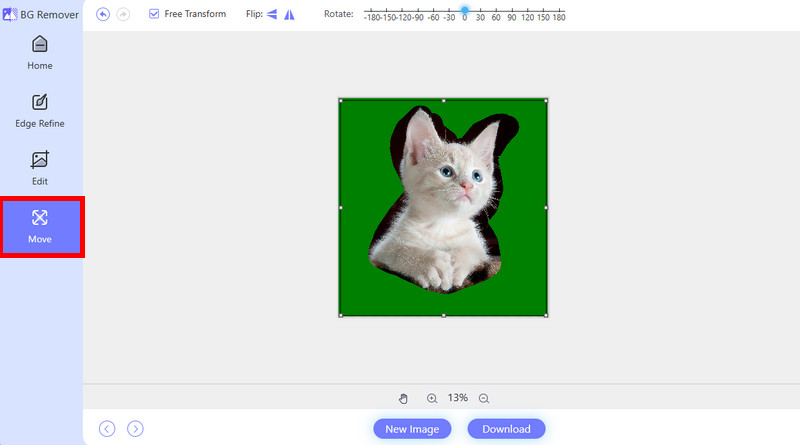
Trinn 4Det er på tide å lagre bildet fra enheten din når forhåndsvisningen eller resultatet tilfredsstiller deg. Klikk. nedlasting nederst til høyre for å beholde bildet på enheten din.
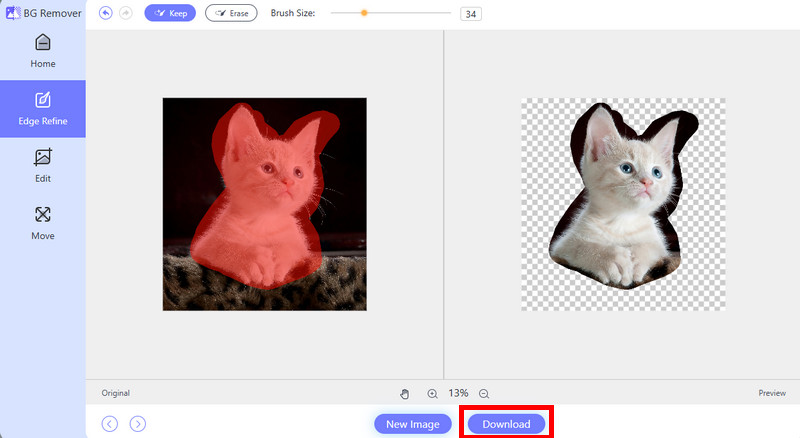
Alt i alt er Snapseed pålitelig når det gjelder å fjerne hele bakgrunnen eller bare objekter som er inkludert i den. Dette innlegget handler om hvordan fjerne en bakgrunn med SnapseedI tillegg introduserer den AVAide Bakgrunnsviskere som det beste alternativet for å fjerne bakgrunnsobjekter for Snapseed. Det som gjør det unikt er at det er et gratis onlineverktøy som er tilgjengelig fra forskjellige enheter. Du kan utforske mer av dette verktøyet ved å laste det ned.

Bruker AI og automatisert bakgrunnsfjerningsteknologi for å fange komplekse bakgrunner fra JPG, JPEG, PNG og GIF.
BEHANDL NÅ